W miarę wzrostu liczby użytkowników urządzeń mobilnych na całym świecie telefony komórkowe, takie jak iPhone, stają się częścią codziennego życia ludzi. Wcześniej używaliśmy go do wykonywania połączeń, podczas gdy obecnie używamy go do słuchania muzyki, nagrywania/oglądania/edytowania filmów, grania w gry i tak dalej. Do edycji wideo zamiast bezpośrednio na komputerze, coraz więcej użytkowników szuka lepszych sposobów na edycję bezpośrednio na iPhonie. Tutaj chciałbym zapewnić co najmniej 3 opcje edycji filmów na iPhonie.
- Część 1:Łatwa — edytuj filmy na iPhonie za pomocą aplikacji Zdjęcia
- Część 2:Zaawansowane – Edytuj filmy na iPhonie za pomocą bezpłatnych aplikacji do edycji wideo (urządzenia mobilne)
- Część 3:Pro – Edytuj filmy iPhone'a za pomocą programów do edycji wideo (PC)
1. Łatwo — edytuj filmy na iPhonie za pomocą aplikacji Zdjęcia
Komercyjnie będę polecać niektóre aplikacje do edycji wideo innych firm (płatne) bezpośrednio użytkownikom, gdy szukają łatwych w użyciu, ale potężnych narzędzi do edycji wideo. Właściwie, jeśli potrzebujesz tylko podstawowej funkcji edycji, takiej jak przycinanie, możesz ją uzupełnić za pomocą aplikacji Zdjęcia wbudowanej bezpośrednio w iPhone'a 6.
- Nagraj wideo za pomocą aplikacji Aparat (przełącz ze ZDJĘCIA na WIDEO).
- Kliknij czerwony przycisk nagrywania, zacznij nagrywać wideo, a następnie przycisk (okrągły) ściśnie się do mniejszego czerwonego przycisku (kwadratowego), kliknij ponownie czerwony przycisk (kwadratowy) po zakończeniu nagrywania.
- do. Otwórz aplikację Zdjęcia, wybierz nagrany film.
- re. Automatycznie powyżej znajduje się suwak / pasek historii, a następnie dotknij lewej lub prawej kotwicy, aby wybrać część, którą chcesz przyciąć, przeciągając żółtą kotwicę.
- np. Kliknij przycisk przycinania, który wyświetla się w prawym górnym rogu, a następnie masz 3 opcje:Przytnij oryginał, Zapisz jako nowy klip i Anuluj. Generalnie wybiorę opcję Zapisz jako nowy klip.
- fa. Ponownie otwórz nowy klip i kliknij przycisk udostępniania, który znajduje się w lewym dolnym rogu. Wybierz kanały, takie jak Wiadomość, Poczta, iCloud, YouTube, Facebook itd., które chcesz udostępnić.
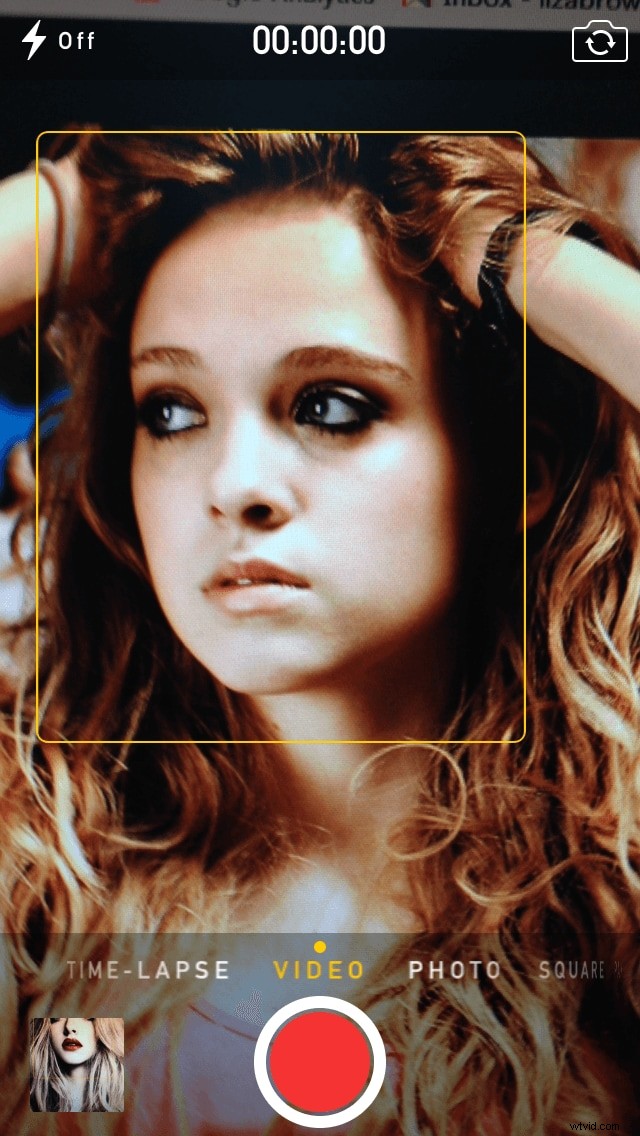
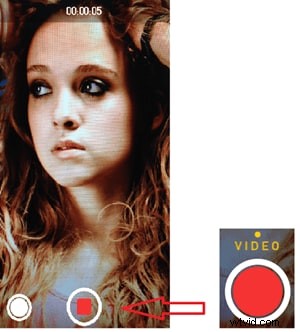
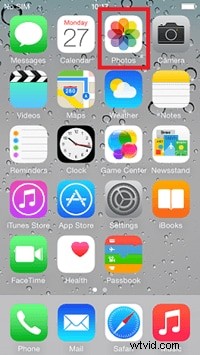

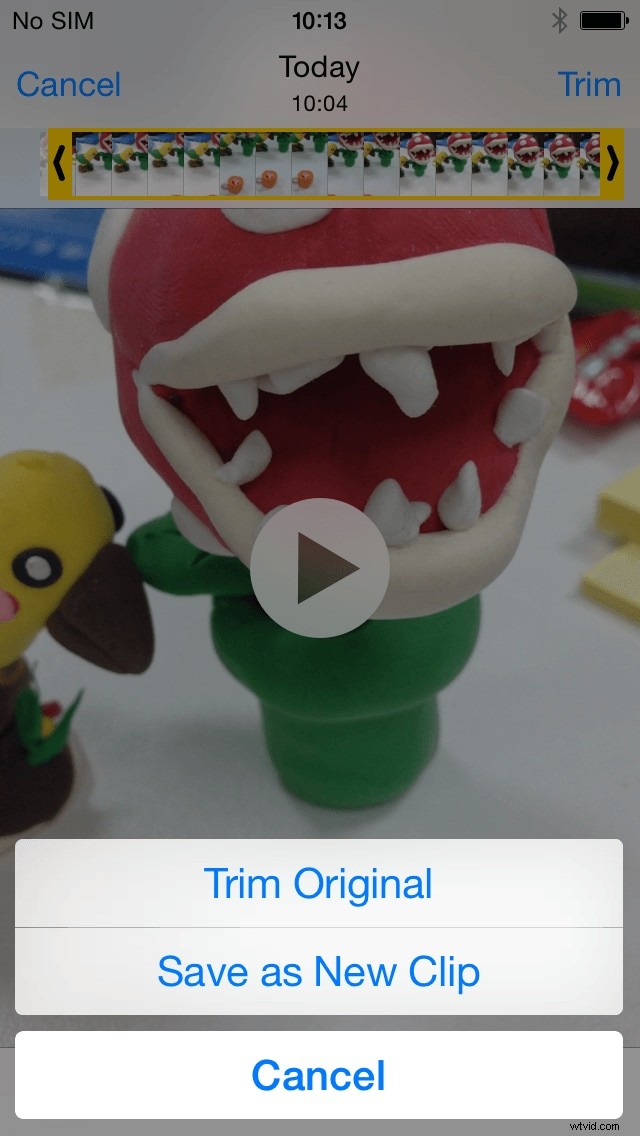
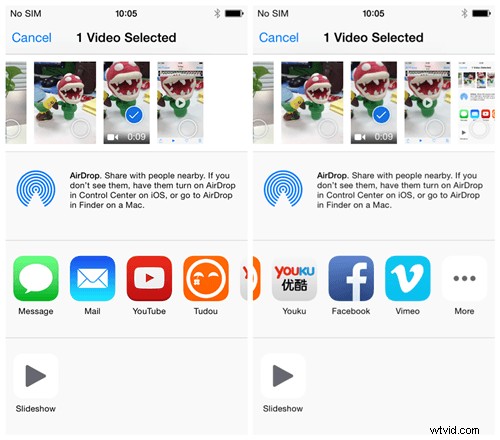
To jedyna funkcja edycji, ale także najczęściej używane narzędzie do edycji dla miłośników wideo. Jeśli potrzebujesz zaawansowanych narzędzi, takich jak wycinanie, przycinanie, obracanie, wstawianie tytułów/tekstu/wstępu/zakończenia/muzyki/narracji i innych, możesz potrzebować zaawansowanych i profesjonalnych sposobów.
2. Zaawansowane – edytuj filmy na iPhonie za pomocą bezpłatnych aplikacji do edycji wideo (urządzenia mobilne)
Wiele aplikacji do edycji wideo, składających się z potężnych narzędzi do edycji, może służyć do tworzenia wspaniałych filmów/filmów. Można je klasyfikować według różnych kryteriów. Tutaj udostępniam tylko niektóre bezpłatne aplikacje do edycji wideo na iPhone'a.
1.FilmoraGo
FilmoraGo jest dostępny zarówno na platformy iOS, jak i Android. Umożliwia łatwe przycinanie i dzielenie klipów wideo, dostosowywanie współczynnika proporcji do 16:9 lub 1:1, zmianę szybkości klipów w zwolnionym lub szybkim tempie do przodu lub odtwarzanie klipu wideo do tyłu. Możesz także dodać głos lub inną ścieżkę dźwiękową i ustawić dźwięk na innym poziomie za pomocą miksera audio.
2.Mopico
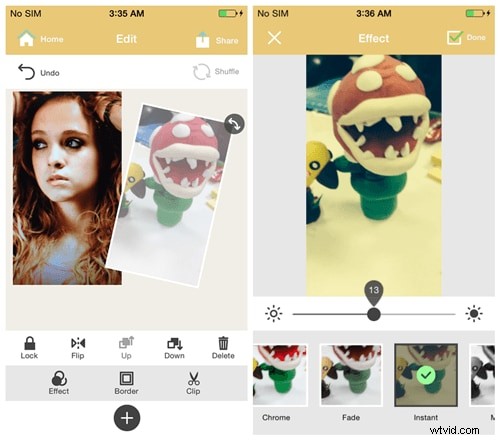
Jest to jedyna aplikacja, która umożliwia użytkownikom tworzenie „Motion Collage” ze zdjęć i filmów. To jest powód, dla którego istnieje wiele szablonów i tła do przyklejania zdjęć i filmów. Możesz importować pliki multimedialne za pośrednictwem 3 różnych kanałów – aplikacji Zdjęcia, nagranej aparatem lub online (tylko w przypadku zdjęć). Możesz powiększać/pomniejszać/obracać, klikając i przeciągając przycisk obracania w prawym górnym rogu wideo. Inne narzędzia do edycji, takie jak przerzucanie wideo, dodawanie filtrów wideo w sekcji Efekty lub obramowania i przycinanie filmów. Zawiera kilka narzędzi do zarządzania, takich jak Zablokuj, W górę i W dół, aby organizować pliki multimedialne, gdy trzymają się w tle. Wszystkie edytowane filmy można udostępniać na Facebooku, Twitterze, Tumblr, Google+, Instagramie i nie tylko.
3.Urocze CIĘCIE
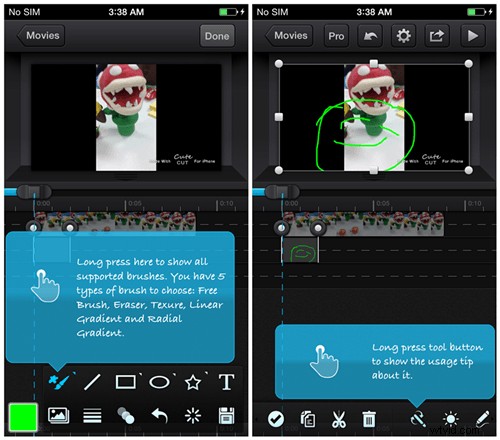
Cute CUT jest bardziej podobny do profesjonalnego edytora wideo na iPhonie / iPadzie. Wytyczne są dostępne i przyjazne dla nowych użytkowników. Wszystkie etapy edycji są precyzyjnie zaprojektowane. Film demonstracyjny ze wszystkimi elementami edycyjnymi znajduje się na osi czasu na ekranie głównym. Po wprowadzeniu nazwy i ustawieniu rozdzielczości, orientacji, koloru tła, przechodzimy do strefy edycji z oknem podglądu i osią czasu poniżej. Kliknij przycisk plusa, możesz dodać typy multimediów, takie jak wideo, zdjęcia, tekst, muzyka, głos i samodzielne rysowanie.
Filmy i zdjęcia: 3 kanały do importu, albumy z aplikacji Zdjęcia, udostępnianie plików z innych aplikacji i nagrywanie z aparatu. W Bibliotece ukrytych jest kilka klatek wideo, które można również zaimportować jako zdjęcie.
Tekst: wpisz żądany tekst i przeciągnij kwadrat, aby zmienić jego położenie, kliknij dwukrotnie, aby znaleźć więcej ustawień, takich jak Zachowaj proporcje, Przywróć domyślne i Edytuj tekst.
Muzyka: osadzona muzyka jest doskonała, ale zasoby są ograniczone – tylko 4 utwory muzyczne z 22 dźwiękami FX. Jeśli masz jakieś pliki muzyczne w iPodzie lub innych aplikacjach, możesz je importować bezpośrednio.
Głos:wyjdź z Cute CUT, przejdź do aplikacji Ustawienia> Prywatność> Mikrofon, a następnie ponownie otwórz tę aplikację. Możesz zacząć nagrywać głos.Samodzielne rysowanie: jest to najbardziej specjalna funkcja w tej aplikacji. W ramach tego filmu możesz narysować wszystko o różnych kształtach za pomocą różnych pędzli.
Wszystkie narzędzia do edycji tych plików multimedialnych są wymienione na dole, takie jak kopiowanie, dzielenie, przenoszenie, obracanie, odwracanie, przechwytywanie i inne ustawienia, takie jak głośność, przezroczystość, prędkość.
Ponieważ pozycjonuje się jako profesjonalny edytor wideo, część społecznościowa jest ograniczona. Zawiera 4 sposoby zapisywania / udostępniania edytowanego wideo - e-mail, album, Facebook i YouTube.
4.Super moc
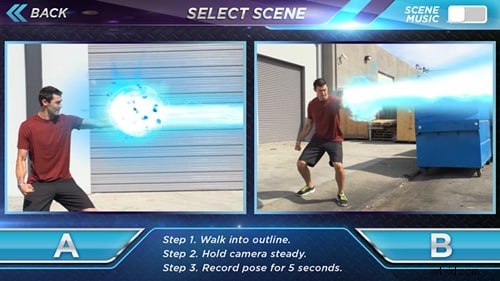
Jeśli jesteś fanem Marvela, pokochasz to narzędzie do edycji wideo! Wybuchowe efekty dźwiękowe i efekty wizualne inspirowane komiksami mogą przenieść Cię do świata supermocy. Darmowa wersja zapewnia tylko 2 różne anioły, aby strzelać w określonym kierunku. To nie to samo, co powyższe narzędzia do edycji wideo, ale preferują je tylko ci, którzy potrzebują efektów supermocy, takich jak strzelanie kulami ognia z rąk, lasery z oczu lub kontrolowanie żywiołów, teleportacja i nie tylko.
5.Ghost Lens
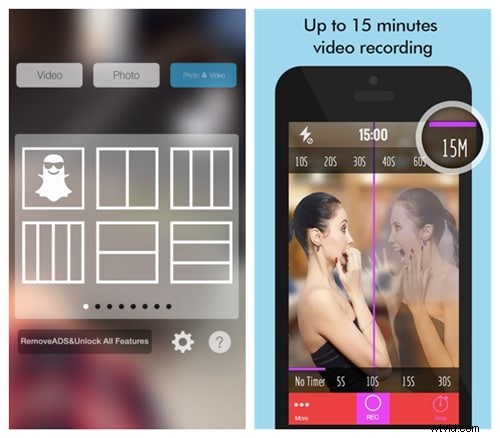
Ci, którzy kochają super moc, wybiorą edytor wideo Super Power, a ci, którzy kochają cuda lub rzeczy fantasy, mogą wybrać Ghost Lens. Podstawową funkcją edycji wideo używaną w tej aplikacji jest tryb wieloekranowy i pojawianie się/zanikanie. Przede wszystkim wybierz multiekran, który chcesz pokazać. Na przykład, jeśli chcę nagrać film o duchu o duchu siedzącym obok mnie, mogę wybrać ramkę z 2 ekranami. Następnie muszę nakręcić 2 różne sceny osobno w różnych pozycjach, a następnie dodać efekty zanikania/zanikania w różnych sekundach. Zbliża się Halloween i możesz dodać kilka przerażających piosenek na Halloween. Ale wygląda na to, że całą muzykę można importować tylko z biblioteki iTunes. Co więcej, możesz przenieść podzielone paski tam, gdzie chcesz i dodać filtry wideo przed zapisaniem/udostępnieniem. To, co robi na mnie duże wrażenie, to wytyczne dotyczące różnych funkcji, co ułatwia zielone ręce.
6. VivaVideo
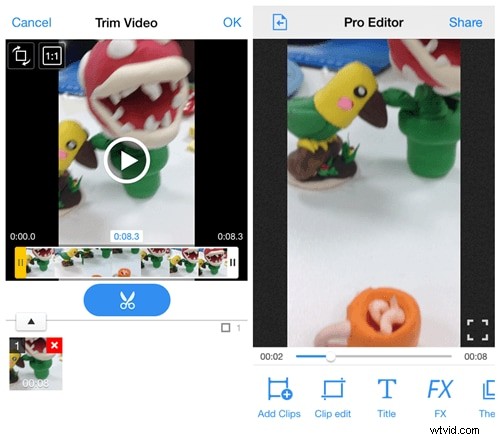
Bardzo kocham VivaVideo z kilku powodów. Zacznijmy od importu filmów. Lokalne wideo można importować bezpośrednio do telefonu komórkowego, klikając opcję Szybka edycja lub Profesjonalna edycja. Jeśli chcesz nagrywać wideo za pomocą kamery, możesz kliknąć Przechwyć. Nie ma zbyt wielu funkcji podczas korzystania z Szybkiej edycji, która bardzo lubi aplikację Zdjęcia, zapewniając jedynie funkcję przycinania. Chociaż jeśli chcesz przechwycić wideo do bezpośredniej edycji lub przechwycić wideo po otwarciu Pro Edit, udostępniam Ci więcej funkcji.
Przechwytywanie – istnieją 3 różne tryby nagrywania filmów. Basic służy do normalnego fotografowania, FX do specjalnego fotografowania z naklejkami, a Funny do specjalnego fotografowania z różnymi efektami, takimi jak mała szczęka z dużą głową. Możesz znaleźć kilka filtrów wideo natychmiastowego w trybie podstawowym.
Edycja profesjonalna – po przechwyceniu klipu możesz aktywować tę funkcję Pro Edit. Może łączyć, dzielić, kopiować panoramowanie i powiększanie oraz przyspieszać/zmniejszać klipy wideo. Co więcej, dostępne są liczne tytuły, efekty, motywy, filtry, utwory muzyczne, przejścia i dubbingi.
Więcej darmowych aplikacji do edycji wideo czeka na sprawdzenie.
Sprawdź więcej edytorów wideo na iPhone'a z głównymi funkcjami tutaj.
- iMovie (tylko bezpłatnie na iOS8)
- Insta2
- Idealne wideo
- Magisto
- Powtórka
3. Pro – Edytuj filmy iPhone'a za pomocą programów do edycji wideo (PC)
Jeśli jednak chcesz edytować filmy z iPhone'a na filmy podobne do filmów, możesz przenieść panel na pulpit. Niektóre efekty specjalne, takie jak Greenscreen, Detekcja scen, Faceoff, Close-up, mogą być dostępne tylko w programie do edycji wideo na PC. Rozważ Wondershare Filmora (pierwotnie Wondershare Video Editor), który może spełnić prawie wszystkie Twoje potrzeby i pragnienia. Pobierz bezpłatną wersję próbną poniżej.
